1. Màn hình quản lý nhóm người dùng
-
Đăng nhập với quyền Quản trị, và thực hiện các bước sau:
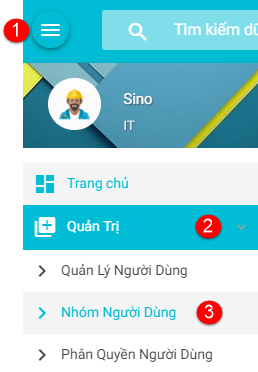
- (1): Hiển thị chức năng
- (2): Tab Quản Trị
- (3): Nhóm người dùng
-
Màn hình hiển thị như sau:
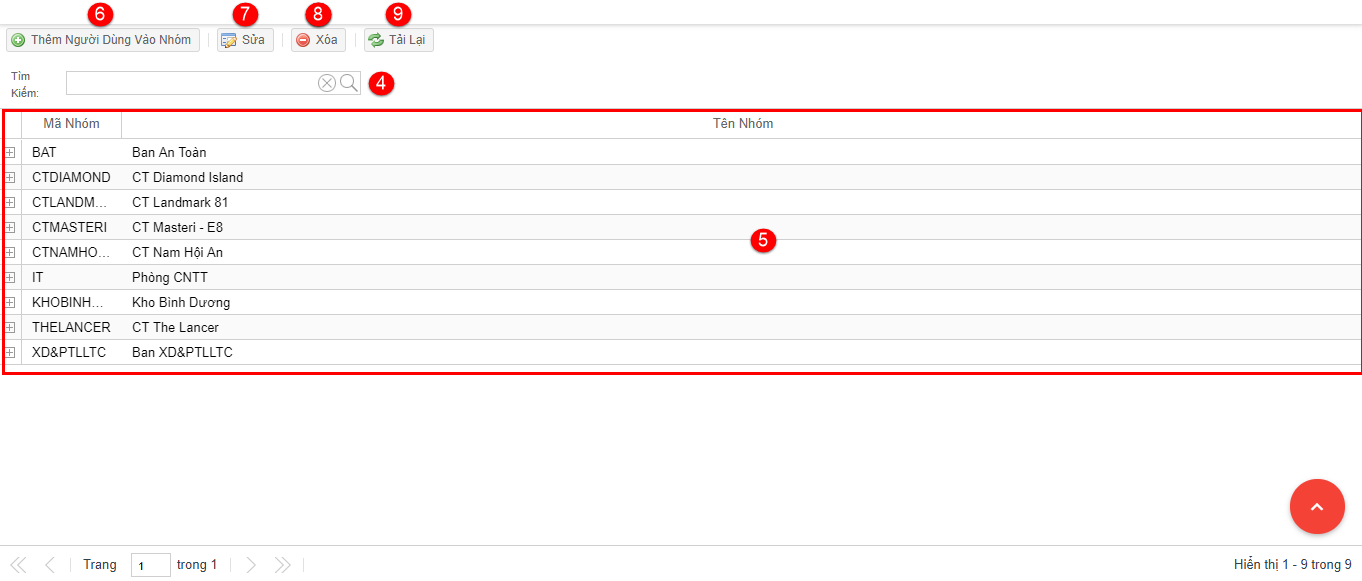
- (4): Vùng Tìm kiếm dữ liệu
- (5): Vùng Danh sách các Nhóm Người Dùng
- (6): Nút Thêm – thực hiện thêm mới nhóm Người Dùng
- (7): Nút Sửa – thực hiện sửa thông tin nhóm Người Dùng
- (8): Nút Xóa – thực hiện xóa nhóm Người Dùng
- (9): Nút Tải lại – thực hiện tải lại trang
2. Chức năng tìm kiếm
-
Thực hiện tìm kiếm dữ liệu tại vùng Tìm kiếm như hình sau:
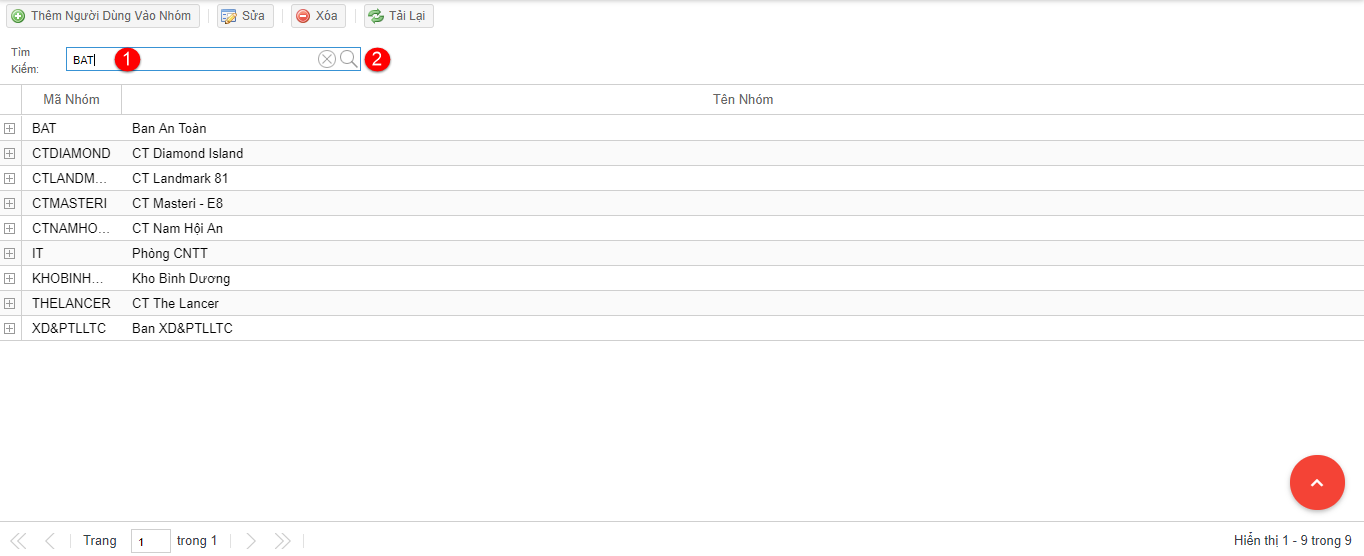
- (1): Tìm kiếm bằng cách nhập tên nhóm, mã nhóm
- (2): Nút Tìm kiếm – thực hiện chức năng tìm kiếm các thông tin được nhập vào và trả về kết quả như hình sau:

3. Chức năng Thêm Người Dùng Vào Nhóm
-
Nhấn Nút (6) Thêm tại phần 1, hiển thị màn hình Thêm mới người dùng như hình sau:
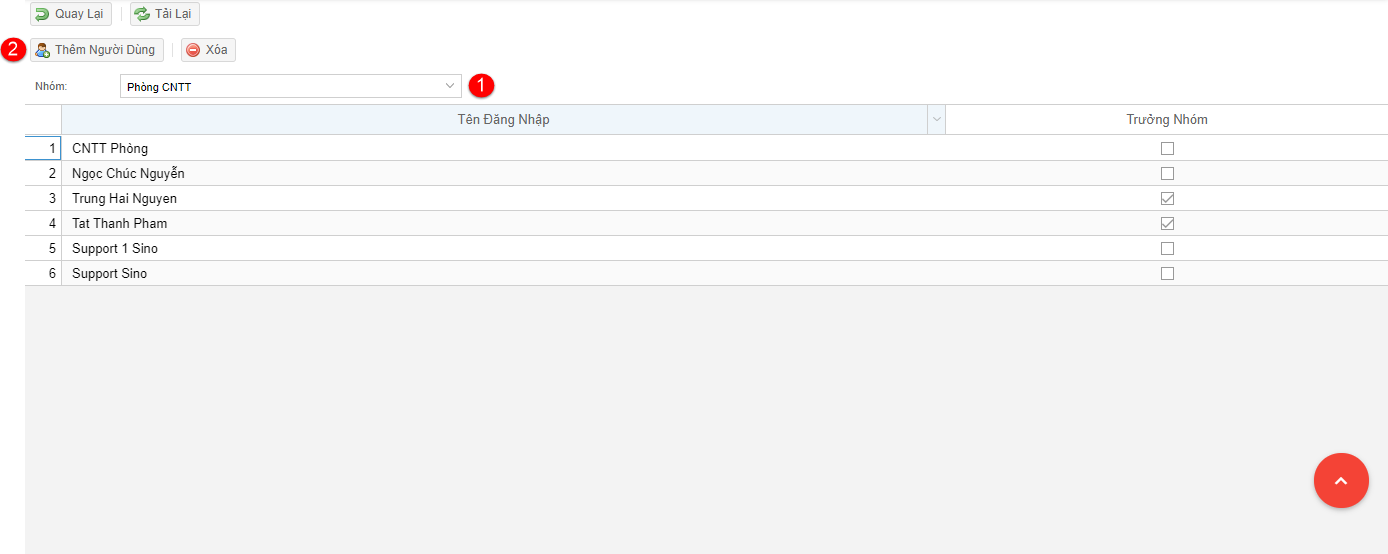
- (1): Chọn Nhóm người dùng.
- (2): Nhấn nút Thêm Người Dùng. Cửa sổ thêm người dùng sẽ hiển thị như sau:
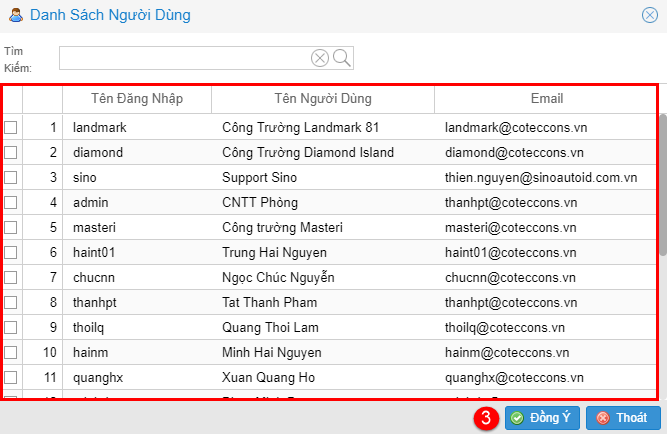
- (3): Chọn Người dùng cần thêm vào nhóm và nhấn Đồng Ý.
4. Chức năng bỏ người dùng ra khỏi Nhóm
-
Double click vào Nhóm Người Dùng. Màn hình chi tiết Nhóm Người Dùng sẽ hiển thị như sau:
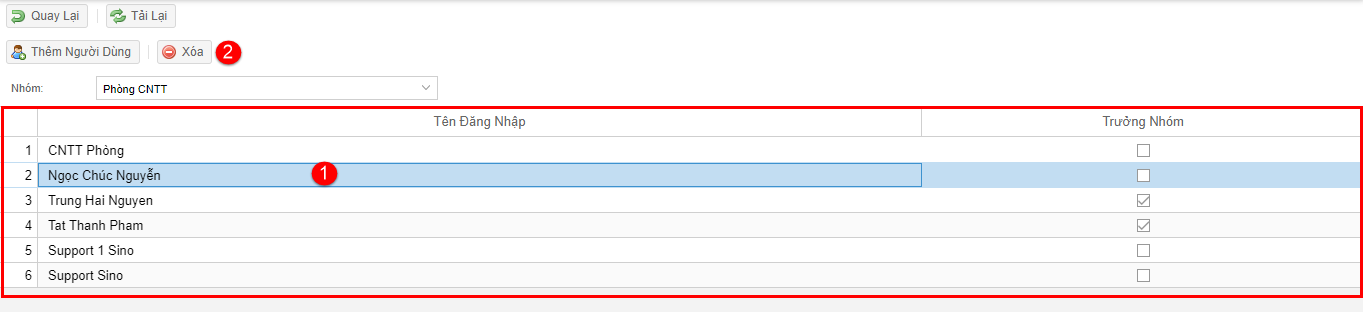
- (1): Chọn Người Dùng cần bỏ khỏi nhóm
- (2): Nhấn nút Xóa
5. Chức năng tạo nhóm mới
- Nếu người dùng thuộc nhóm mới chưa có trong hệ thống thì thực hiện thêm nhóm mới được hướng dẫn ở mục Quản lý dữ liệu nền với loại dữ liệu là Department Mode.
PREVIOUSQuản lý người dùng